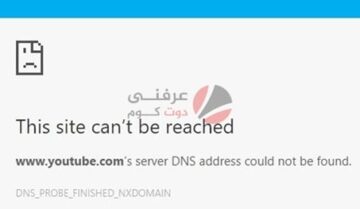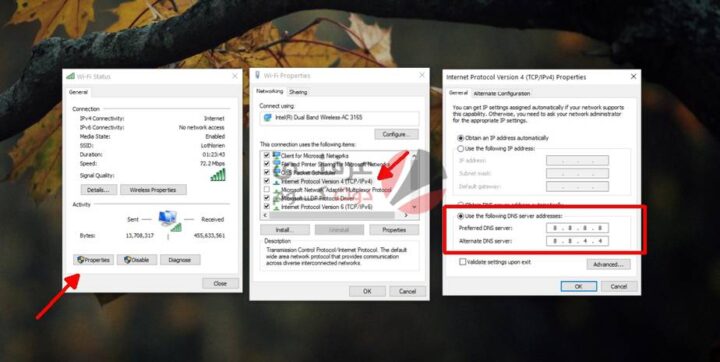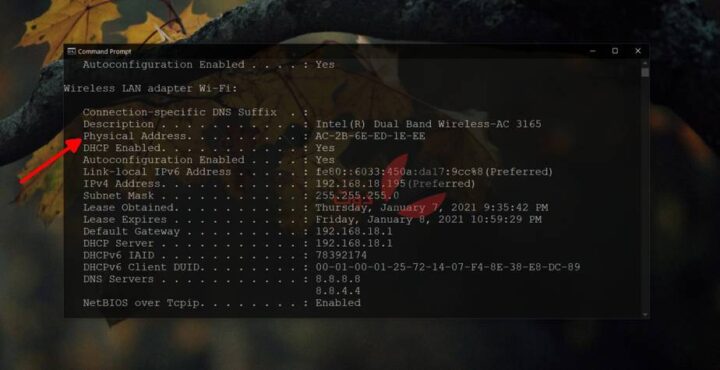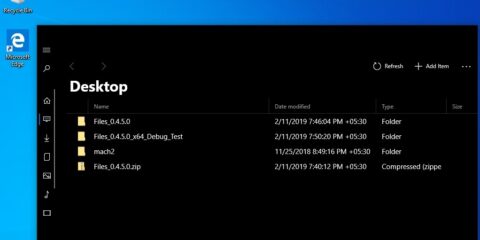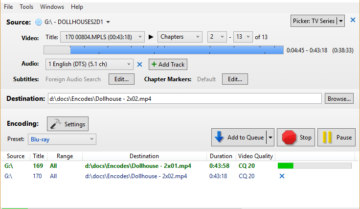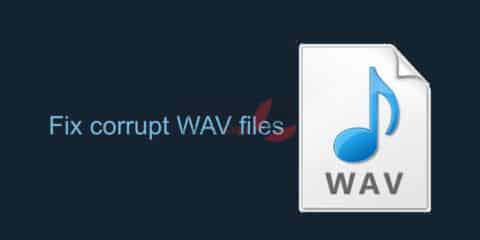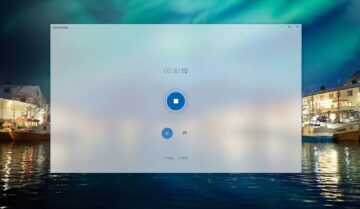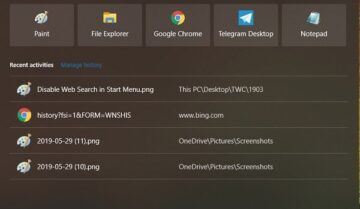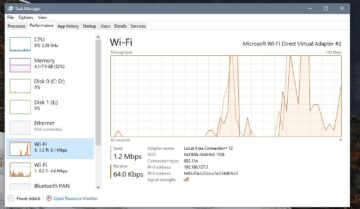
يعتبر عطل DNS Server واحد من أكثر الأعطال شهرةً في العالم ويحدث بشكل مستمر على أجهزة ويندوز 10.
تتمثل هذه المشكلة فأن الخادم يرفض الرد على جهاز الكومبيوتر الخاص بك ويرفض منحه الإذن والصلاحية للدخول على شبكة الإنترنت.
يمكنك التعرف على الـ DNS Server بشكل أكثر وطريقة عمله وتغييره من مقالنا السابق، ولكن اليوم سنتحدث عن جزء مختلف عن ذاك المقال حيث أننا اليوم سنحاول حل مشكلة عدم رد الخادم على جهاز الكومبيوتر الخاص بك .
الرسالة التي تظهر :
في الواقع تختلف الرسالة الخاصة بـ DNS Server Error من جهاز لجهاز ومن نظام تشغيل لنظام تشغيل أخر، فمثلاً يمكنك أن تجد أن المشكلة هي عدم قدرة جهاز الكومبيوتر الخاص بك على الدخول على الإنترنت من بابه.
أو أنه متصل بشبكة الانترنت ولا يمكنه الوصول إلى المواقع وربما يستطيع الوصول إلى بعض المواقع ولكن لا يستطيع الوصول إلى البعض الآخر.
إذا تختلف الأسباب ومظاهر هذه المشكلة، في أوقات كثيرة يكون حل هذه المشكلة متعلقة بمزود خدمة الانترنت ISP الخاص بك.
هنا يجب عليك الاتصال وعمل شكوى ليتم حل المشكلة وفي العادة تجد المشكلة تظهر في الـ Router أيضاً ولكن في أوقات أخرى تكون المشكلة بسبب جهاز الكومبيوتر الخاص بك.
كيف تعرف أن المشكلة في جهاز الكومبيوتر وليس في شبكة الانترنت ؟
لا توجد طريقة واضحة لمعرفة سبب المشكلة إن كان من مزود الانترنت او من جهاز الكومبيوتر الخاص بك ولكن هناك طرق منطقية تساعدك على الوصول إلى هذا الاستنتاج منها :
- استخدم جهاز كومبيوتر آخر أو هاتف محمول على نفس اتصال الانترنت
- حاول تغيير المتصفح الخاص بك
- أعد تشغيل الـ Router الخاص بك
- قم بحذف شبكة الـ Wifi ثم اعادة توصيلها مجدداً
- أعد تشغيل جهاز الكومبيوتر الخاص بك بالكامل.
- أوقف خدمة VPN الخاصة بك إن كنت تستخدمها.
إن لم تفلح أي طريقة من الطرق السابقة يمكنك محاولة إتباع الخطوات التالية :
الانتقال إلى Google DNS :
الوصول سريعاً لـ :
خوادم جوجل بشكل عام وخاصةً تلك الخاصة بالـ DNS لا تتعطل على الإطلاق فمعنى تعطلها بأن الإنترنت في حد ذاته سيتعطل ولن يعمل.
بالتأكيد أنت تذكر الشهر الماضي عندما تعطل الانترنت عن العمل بشكل كامل وكان هناك مشاكل في خوادم جوجل وخدماتها.
يمكنك الانتقال إلى Google DNS بسهولة من خلال مقالنا الذي شرحنا فيه هذا الأمر مسبقاً .
إزالة الـ DNS وتجديد الـ IP :
يمكنك محاولة تحديث الـ DNS أو عمل Flush له كما نقول وإعادة تجديد عنوان الـ IP – هذه الخطوة مشابهة لإعادة تشغيل الراوتر وجهاز الكومبيوتر ولكنها احترافية أكثر- .
لتقوم بهذه الخطوة كل ما عليك فعله هو فتح CMD واجهة أوامر ويندوز 10 – تأكد من أن تعطيها صلاحيات المدير – ثم إدخال الأوامر التالية فيها كل أمر في سطر بمفرده :
netsh int ip reset
netsh winsock reset
ipconfig /flushdns
ipconfig /renew
بعد ذلك قم بإعادة تشغيل جهاز الكومبيوتر
ضبط الشبكة يدوياً :
واحدة من أنجح الطرق لحل مشاكل خادم الـ DNS هي توليف الشبكة وضبطها يدوياً، لتتمكن من عمل هذا كل ما عليك فعله هو الحصول على الـ MAC Address يدوياً ومن ثم إدخاله في إعدادات النظام الخاصة بك بشكل يدوي أيضاً.
لتفعل هذا يجب أن نصل إلى الـ Mac Address الخاص بالشبكة وجهاز الكومبيوتر الخاص بك على هذه الشبكة – تأكد في البداية من أنك تتصل على نفس الشبكة التي تواجه بها المشكلة ويجب ان تعرف هذا العنوان مرتبط بجهاز الشبكة الخاص بك سواء كان وايرليس او كابل انترنت.
لتتمكن من الوصول إليه كل ما عليك فعله هو فتح الـ CMD
قم بكتابة هذا الأمر بعد ذلك ipconfig /all
الآن قم بالبحث عن ما يسمى بphysical Address ثم قم بكتابته في مكان خارجي مثل ورقة أو ملف نصي.
الآن قم بفتح File Explorer ثم توجه إلى العنوان التالي :
Control Panel\Network and Internet\Network and Sharing Center
الآن قم بالضغط على الاتصال الخاص بك ثم قم بفتح Properties تحت لسان activity
الآن قم بالضغط على Configure ثم توجه إلى Advanced
ستجد عنوان يدعى mac address او network address
قم بالضغط عليه مرتين لتدخل الـ Physical Address الخاص بك.
كانت هذه بعض الحلول لمحاولة حل مشكلة DNS Server وكونه لا يسمح لجهاز الكومبيوتر بالدخول على الانترنت، بالطبع هناك حلول أكثر ولكنها احترافية اكثر من هذا، في النهاية ننصحكم بإزالة جميع برامج الطرف الثالث التي قمتم بتثبيتها مؤخراً قبل ان تحدث هذه المشكلة او برامج VPN أيضاً.